

By Vernon Roderick, Last Update: August 29, 2022
Unsere Dateien sind die Lebensader der Geräte. Solche Dateien enthalten viele wichtige Informationen wie E-Mails, Kontakte, Dokumente und mehr. Es gibt auch Fotos, Videos und sogar Musik, die Sie unterhalten können. In jedem Fall ist es wichtig, auch nach dem Wechsel auf die gleichen Dateien Zugriff zu haben wie auf Ihrem Android iPhone X.
In diesem Artikel sehen Sie sieben verschiedene Möglichkeiten Daten von Android auf iPhone X übertragen wobei sich jede Methode auf unterschiedliche Dateitypen konzentriert. Wenn Sie andere Modelle von Apple-Mobiltelefonen verwenden und Daten übertragen möchten, können Sie sich auf beziehen diesen Link. Beginnen wir mit der Ausnahme, bei der Sie jede Datei unabhängig vom Dateityp übertragen können.
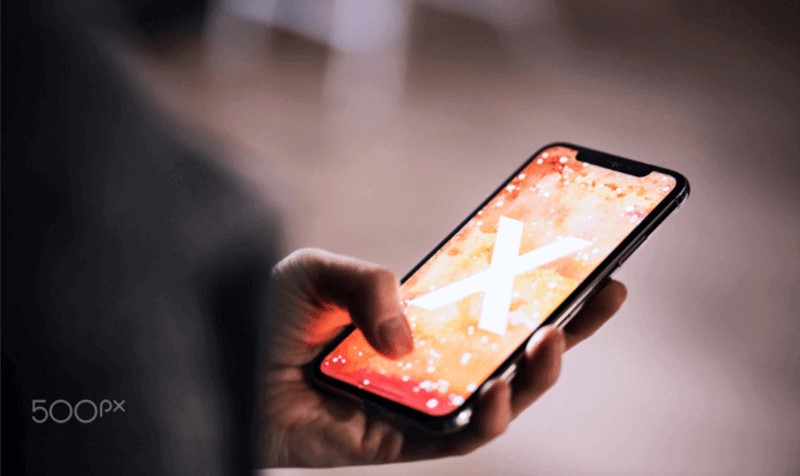
Teil 1. Übertragen Sie Daten unabhängig vom Dateityp von Android auf das iPhone XTeil 2. Übertragen Sie Daten von Android auf das iPhone X mit der Move to iOS AppTeil 3. Daten von Android auf das iPhone X übertragen (Mails und Kontakte)Teil 4. Daten von Android auf das iPhone X übertragen (Dokumente)Teil 5. Daten von Android auf das iPhone X übertragen (Bücher und PDFs)Teil 6. Daten von Android auf iPhone X übertragen (Musik)Teil 7. Daten von Android auf iPhone X übertragen (Fotos und Videos)
Es ist allgemein bekannt, dass das Übertragen von Dateien mühsam sein kann. Daher ist es wichtig, organisiert zu sein, und eine Möglichkeit, dies zu tun, besteht darin, Ihre Dateien zu kategorisieren. Dies garantiert jedoch nicht immer einen reibungsloseren Ablauf.
Aus diesem Grund konzentriert sich unser Beitrag auf eine Methode zum Übertragen von Daten von Android auf das iPhone X, unabhängig von der Dateikategorie, seien es Videos, Fotos, Songs und dergleichen. Wir werden uns hauptsächlich auf die Verwendung von FoneDog Phone Transfer für diese Methode konzentrieren.
FoneDog Phone Transfer ist ein Tool, das von der FoneDog-Gruppe entwickelt wurde. Es ermöglicht Benutzern, Dateien aller Art zu übertragen. Darüber hinaus unterstützt es die neuesten Versionen von Android und iOS und kann alle Arten von Datenübertragungen gut abschließen, z Datenübertragung zwischen Android und Android. Nachdem dies gesagt wurde, sind hier die Schritte, die Sie befolgen müssen.
Telefonübertragung
Übertragen Sie Dateien zwischen iOS, Android und Windows-PC.
Übertragen und sichern Sie Textnachrichten, Kontakte, Fotos, Videos und Musik auf einfache Weise auf dem Computer.
Vollständig kompatibel mit iOS 13 und Android 9.0.
Free Download

Verbinden Sie Ihr Android über ein USB-Kabel mit einem Computer. Gehen Sie zu Dieser PC oder Arbeitsplatz und öffnen Sie dann das Android-Laufwerk. Suchen Sie die Dateien, die Sie übertragen möchten, und kopieren Sie sie dann auf Ihren Computer. Trennen Sie danach das Android-Gerät.
Verbinden Sie Ihr iPhone X über ein Kabel mit demselben Computer. Stellen Sie sicher, dass FoneDog Phone Transfer geöffnet ist. Die Software erkennt das Gerät automatisch und zeigt einige Informationen darüber an. Klicken Sie oben auf das Menü und wählen Sie dann die Option aus, die Ihrem Computer entspricht.
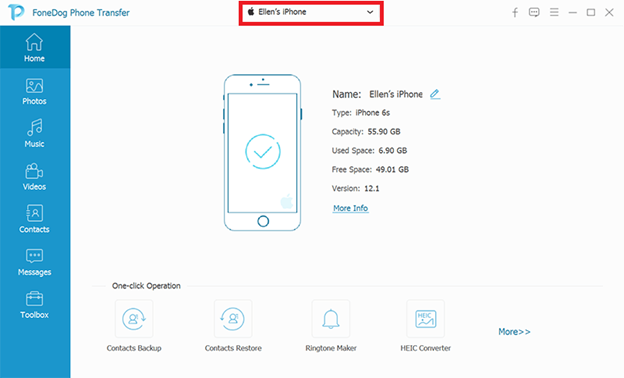
Wenn Sie den Computer auswählen, können Dateien daraus extrahiert werden. Wählen Sie nun im linken Bereich den Dateityp aus, den Sie zuerst übertragen möchten. Dadurch wird die Software aufgefordert, nach Dateien zu suchen, die zum ausgewählten Dateityp gehören.
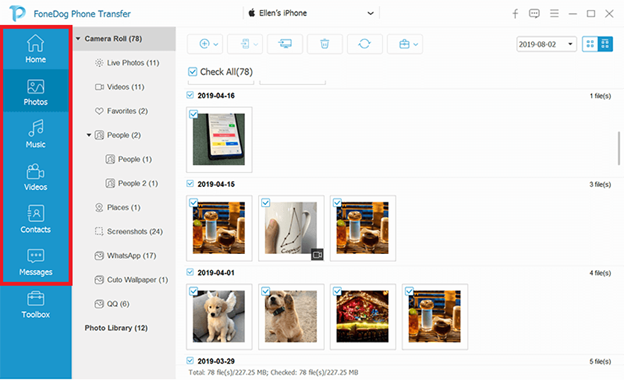
Wählen Sie nun im rechten Bereich die Dateien aus, die Sie übertragen möchten, indem Sie auf die entsprechenden Kästchen klicken. Klicken Sie anschließend auf die zweite Schaltfläche oben im Auswahlbereich, um diese Dateien in Ihr iPhone X zu importieren.
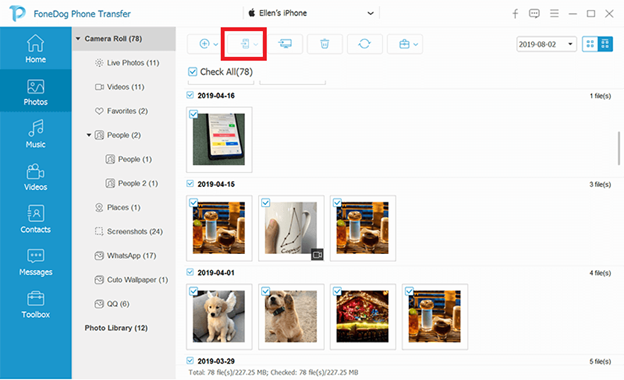
Obwohl der Versuch, Daten mit einem speziellen Tool von Android auf das iPhone X zu übertragen, machbar ist, birgt dies das Risiko, Ihr Betriebssystem zu beschädigen. Dies ist bei allen Tools von Drittanbietern üblich. Wenn Sie dieses Risiko nicht mögen, schlage ich ein anderes Tool vor.
Bei unserem zweiten Eintrag geht es ebenfalls um die Verwendung eines Tools, diesmal jedoch um eine App, die mit Apple in Verbindung gebracht wird. Die App heißt Move to iOS, und da sie von Apple Inc. stammt, können Sie sicher sein, dass es sicher ist, mit dieser App Daten von Android auf das iPhone X zu übertragen.
Bewegen Sie auf iOS ist eine App, die speziell für Benutzer entwickelt wurde, die von ihren Android- auf iOS-Geräte, einschließlich iPhone X, migrieren möchten. Vor diesem Hintergrund sind hier einige Dinge, die Sie für diese Methode benötigen:
Sobald Sie alle oben genannten Anforderungen erfüllt haben, können Sie nun mit dieser App Daten von Android auf das iPhone X übertragen. Hier sind die Schritte, die Sie befolgen müssen:
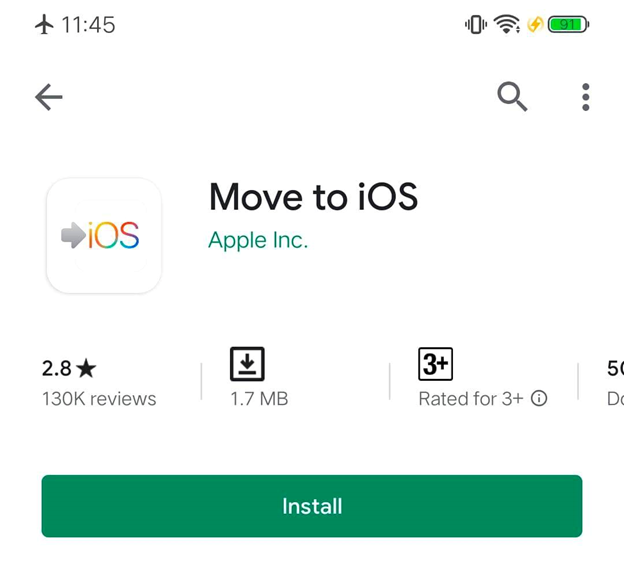
Damit könnten Sie erfolgreich versuchen, Daten von Android auf das iPhone X zu übertragen. Wenn es mit einem Fehler endet, liegt möglicherweise ein Problem mit Ihren Geräten vor. Daher empfehle ich, die beiden Geräte während der Übertragung in Ruhe zu lassen. Versuchen Sie außerdem, beide Geräte neu zu starten, und versuchen Sie es dann erneut.
Unser erster Eintrag betrifft ein Tool eines Drittanbieters, das jede Art von Datei übertragen kann. Während die zweite eine App beinhaltet, die dasselbe tut. Wenn Sie jedoch besser organisiert sein möchten, schlage ich vor, Dateien nach Kategorie zu übertragen. Beginnen wir mit der einfachsten zu übertragenden Datei.
Wie Sie vielleicht schon erraten haben, ist die Übertragung umso einfacher, je kleiner die Größe einer Datei ist. Und deshalb beginnen wir mit E-Mails und Kontakten.
Diese Dateitypen sind oft in Größen von mehreren zehn Kilobyte zu sehen. Es gibt auch viele Apps, die sie speichern, sodass der Versuch, sie zu übertragen, einfach wäre.
Sie können Ihre E-Mails und Kontakte von Android auf Ihr iPhone X migrieren, indem Sie Apps wie Microsoft Exchange, Yahoo, Gmail und mehr verwenden. Installieren Sie einfach die Apps auf beiden Geräten.
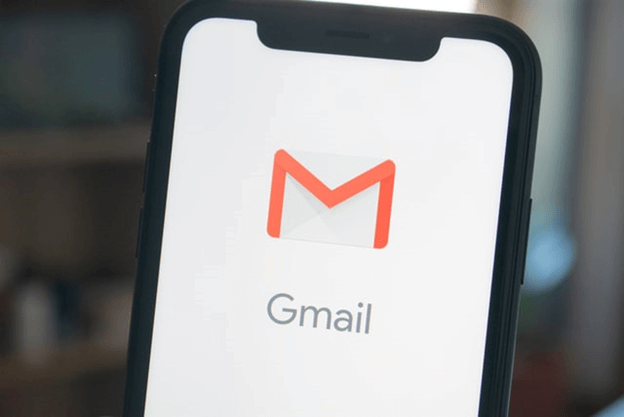
Es gibt auch die Möglichkeit, zu Einstellungen > Konten zu gehen und dann einfach die E-Mail-Konten für beide Geräte zu verwenden. Denken Sie daran, dass dies ein einmaliger Vorgang ist, sodass Sie ihn nach der Einrichtung nicht mehr überwachen müssen.
Im Vergleich zu E-Mails und Kontakten sind Dokumente etwas komplizierter. Es ist auch vergleichsweise größer als E-Mails und Kontakte. Die Wahrheit ist jedoch, dass Dokumente auch von verschiedenen Apps unterstützt werden. Dazu gehören Google Drive, OneDrive, Dropbox und mehr.
Als solches kann man sagen, dass es einfach ist, Daten von Android auf das iPhone X zu übertragen, solange es sich um Dokumente handelt. In dieser Angelegenheit verwenden wir die Finder-App. So können Sie diese Dokumente von Android auf das iPhone X übertragen:
Hinweis: Da Sie bereits über die erforderlichen Apps verfügen, die Dokumente wie Number, Keynote und Pages unterstützen, werden die Dokumente automatisch zwischen den beiden Geräten synchronisiert.
Der Prozess ist sehr einfach. Sie müssen nur iTunes verwenden, um Daten von Android auf das iPhone X zu übertragen. Die Dateiübertragung ist jedoch nicht möglich, wenn das iPhone nicht über die erforderlichen Apps verfügt. Dies wird unsere Grundlage für einige unserer nächsten Abschnitte sein.
Ein den Dokumenten ähnlicher Dateityp sind Bücher und PDFs. Sie sind sich insofern ähnlich, als dass sie viele Informationen enthalten können, obwohl die meisten davon im Textformat vorliegen.
Obwohl sie sehr ähnlich sind, unterstützen verschiedene Apps diese unterschiedlichen Dateitypen. Daher werden wir für diesen einen anderen Ansatz verwenden. Befolgen Sie diese Schritte, wenn Sie bereit sind, Daten von Android auf das iPhone X zu übertragen:
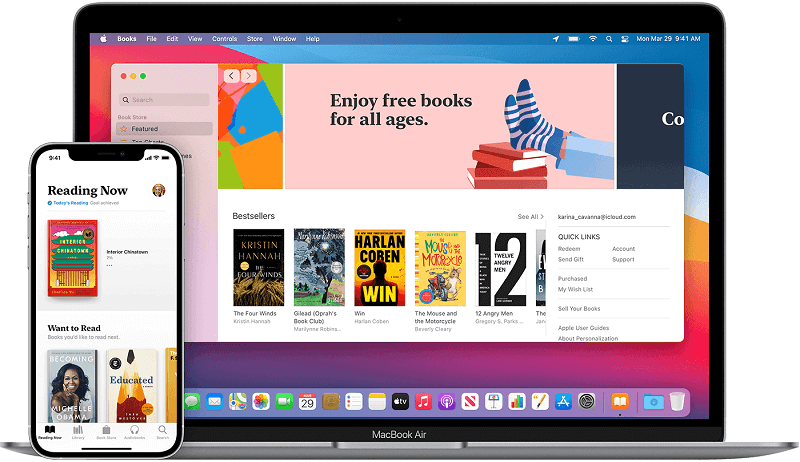
Anders als bei Dokumenten und E-Mails und Kontakten ist dies kein einmaliger Vorgang. Kurz gesagt, Sie müssen dies jedes Mal tun, wenn Sie die Bücher und PDFs übertragen möchten.
Ein anderer Dateityp, den Sie möglicherweise häufig übertragen, ist Musik. Meistens sind sie im MP3-Format, aber Sie werden auch andere mit anderen Erweiterungen finden.
In jedem Fall ist die Übertragung im Vergleich zu Büchern und PDFs einfacher. Musik- oder Audiodateien können größer sein, aber sie haben einen besonderen Platz in iTunes, und das wäre der Musikbereich. So können Sie Musik von Android auf das iPhone X übertragen:
Hinweis: Um alle Musikdateien aufzunehmen, aktivieren Sie die Gesamte Musikbibliothek. Um nur die ausgewählten einzuschließen, klicken Sie auf Ausgewählte Künstler, Alben, Genres und Wiedergabelisten.
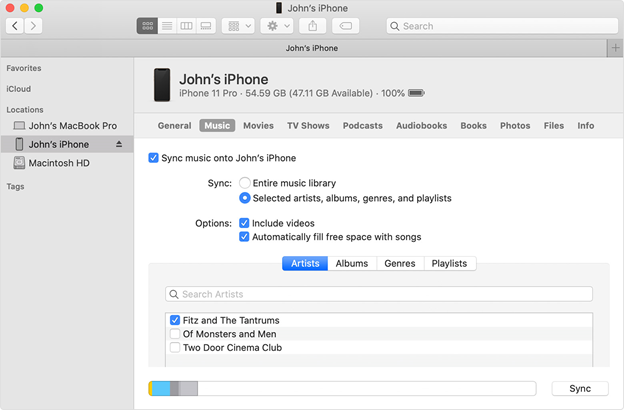
Nun, dies ist auch ein einmaliger Vorgang wie unsere anderen vorherigen Abschnitte. Das heißt, Sie müssen es nicht regelmäßig tun. Denken Sie jedoch daran, dass einige Musikdateien nicht automatisch mit Ihren Geräten synchronisiert werden.
Unser letzter Eintrag betrifft das Übertragen von Fotos und Videos. Wir haben dies zum Schluss aufgehoben, weil es sowohl das größte als auch das schwierigste ist, wenn Sie Daten von Android auf das iPhone X übertragen möchten.
Dazu verwenden wir iCloud Photos, einen von Apple Inc. angebotenen Cloud-Speicherdienst. Was gibt es also über iCloud Photos zu wissen?
iCloud Photo ist ein Teil von iCloud. Wie der Name schon sagt, ist es auf Fotos spezialisiert, enthält aber auch Videos. Da es sich um einen Cloud-Speicher handelt, benötigen Sie für diesen eine Internetverbindung.
Grundsätzlich wird jede Änderung, die im Cloud-Speicher auftritt, auf jedem Gerät vorgenommen, das dasselbe Konto verwendet. Als solches können Sie mit Ihrem iPhone X auf dieselben Dateien zugreifen, die Sie auf Ihrem Android haben. So geht der Vorgang:
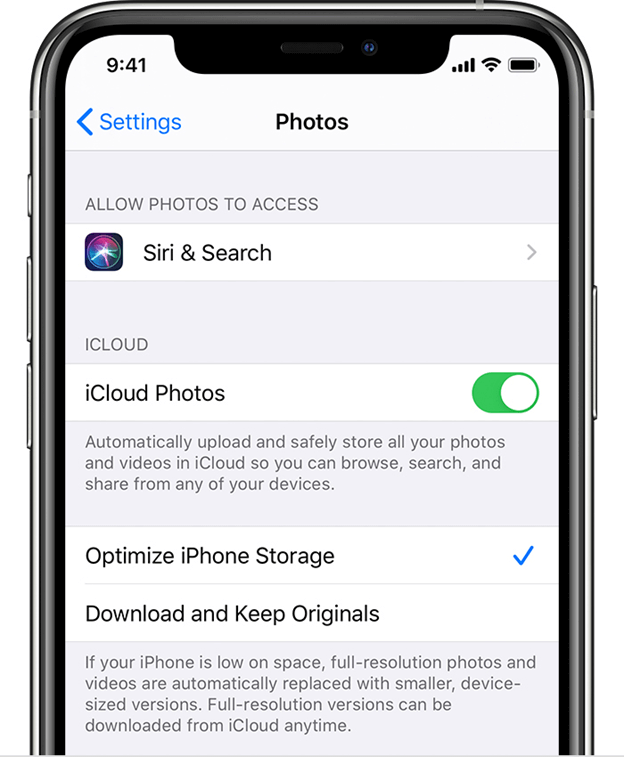
Die erste Hälfte dieser Methode ist ein einmaliger Vorgang, da Sie ihn nicht noch einmal durchführen müssen. Der Teil, in dem Sie die Fotos in Android hinzugefügt haben, ist es jedoch nicht. Sie sollten dies jedes Mal tun, wenn Sie das Bedürfnis verspüren, Daten von Android auf das iPhone X zu übertragen.
Menschen Auch LesenSo synchronisieren Sie das iPhone mit einem neuen ComputerSo übertragen Sie Videos vom PC auf das iPhone
Viele Menschen nutzen ihr Android gerne für verschiedene Aufgaben. Es gibt jedoch auch diejenigen, die das iPhone gegenüber Android bevorzugen. Daher ist es wichtig, Daten von Android auf das iPhone X übertragen zu können.
Dieser Artikel sollte Ihnen in dieser Angelegenheit helfen können. Denken Sie jedoch daran, bei Dateiübertragungen vorsichtig zu sein. Schließlich ist ein Fehler bei der Dateiübertragung eine der häufigsten Arten, wichtige Daten zu verlieren.
Hinterlassen Sie einen Kommentar
Kommentar
Telefonübertragung
Übertragen Sie mit FoneDog Phone Transfer Daten von iPhone, Android, iOS und Computer ohne Verlust an einen beliebigen Ort. Wie Foto, Nachrichten, Kontakte, Musik usw.
Kostenlos TestenBeliebte Artikel
/
INFORMATIVLANGWEILIG
/
SchlichtKOMPLIZIERT
Vielen Dank! Hier haben Sie die Wahl:
Excellent
Rating: 4.7 / 5 (basierend auf 57 Bewertungen)